Хотя большинство действий по тестированию CTS выполняются автоматически в начале теста, тестирование функций MIDI в Android 10 CTS Verifier требует вмешательства человека для подключения соответствующих периферийных устройств к тестируемому устройству.
Сборка необходимой периферии
Тест CTS Verifier MIDI проверяет функциональность MIDI с интерфейсами USB MIDI, интерфейсами Bluetooth MIDI и путем виртуального устройства MIDI. Кроме того, для части теста, связанной с интерфейсом Bluetooth, интерфейс USB MIDI используется для реализации обратной связи от выхода интерфейса Bluetooth обратно к его входу. Таким образом, для CTS Verifier MIDI требуется интерфейсное устройство USB MIDI и обязательное периферийное устройство.
Приемлемым периферийным устройством USB MIDI может быть любое, распознаваемое тестируемым устройством и имеющее стандартные круглые 5-контактные гнезда DIN MIDI. Некоторые USB-MIDI-интерфейсы предназначены для прямого подключения к MIDI-инструменту с помощью MIDI-кабеля. У этих устройств есть пара штекерных разъемов, поэтому их нельзя закольцевать стандартным MIDI-кабелем.
Для интерфейсов Bluetooth MIDI рекомендуемые периферийные устройства:
- Yamaha Wireless MD-BT01 5-контактный DIN MIDI-адаптер
- Беспроводной MIDI-интерфейс mi.1 [Rev.3]
- MIDI-периферийное устройство Bluetooth, соответствующее спецификациям MIDI .

Рис. 1. Типичный USB-аудиоинтерфейс с MIDI (вид спереди)

Рис. 2. Типичный USB-аудиоинтерфейс с MIDI (вид сзади) с разъемами MIDI I/O «мама»

Рис. 3. Bluetooth-MIDI-адаптер с разъемами MIDI I/O.
Петлевые тесты
Все циклические тесты отправляют набор MIDI-сообщений через тестовое периферийное устройство, зацикливают эти данные, а затем контролируют ввод этого устройства, чтобы убедиться, что полученные данные соответствуют отправленным данным.
Шлейфовый тест USB MIDI
Это проверяет функциональность MIDI через интерфейс USB MIDI. Механизм обратной связи в этом случае представляет собой стандартный MIDI-кабель, подключенный как к входному, так и к выходному разъемам интерфейса.

Рисунок 4. Стандартный MIDI-кабель
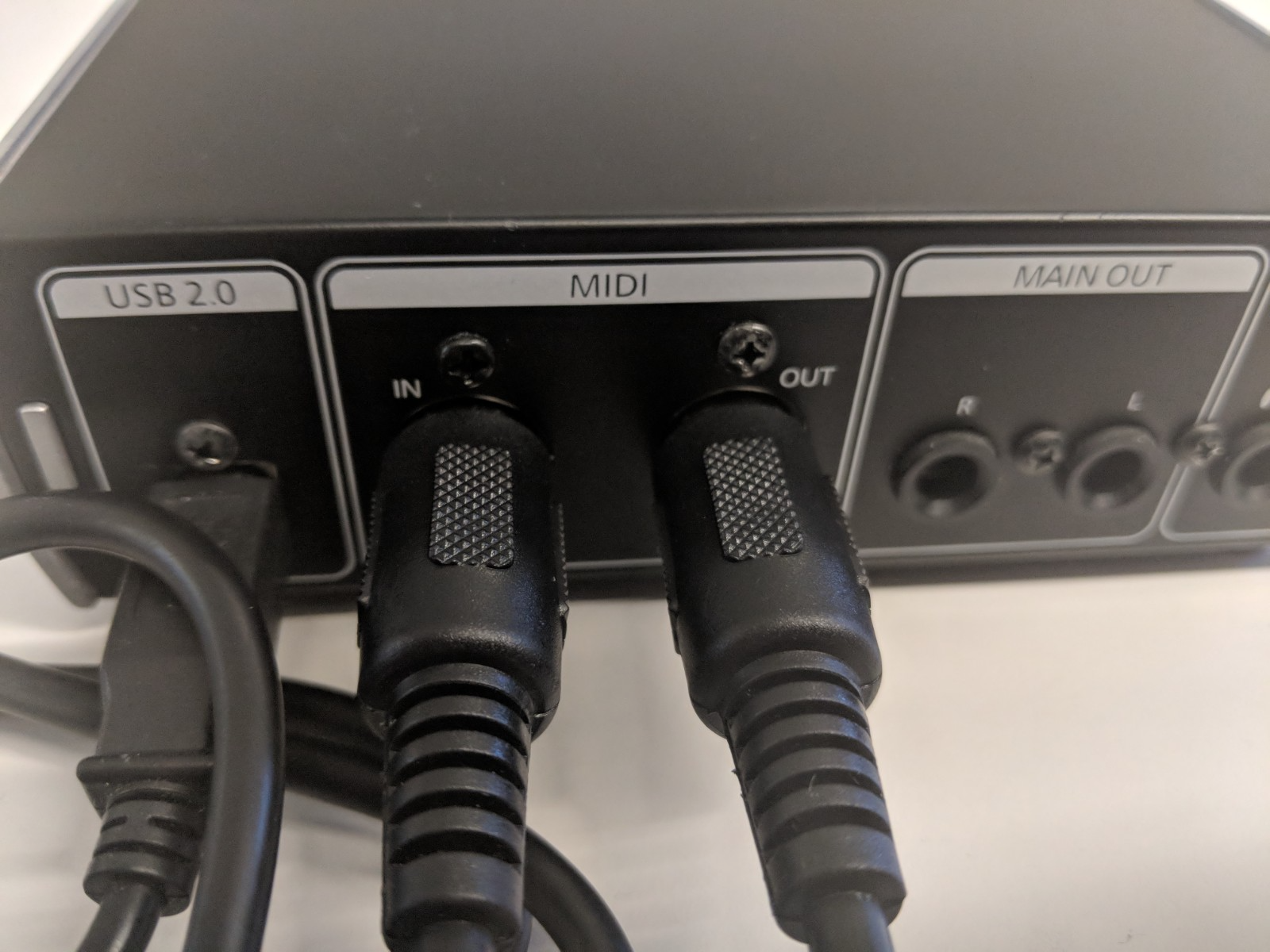
Рис. 5. Кабель MIDI, подключенный к интерфейсу USB MIDI.
Когда интерфейс USB MIDI подключен к тестируемому устройству, метки USB Input и USB Output отображают имя интерфейса, а кнопка Test USB MIDI Interface активна.
Коснитесь Test USB MIDI Interface , и на метке Status отобразятся результаты теста.
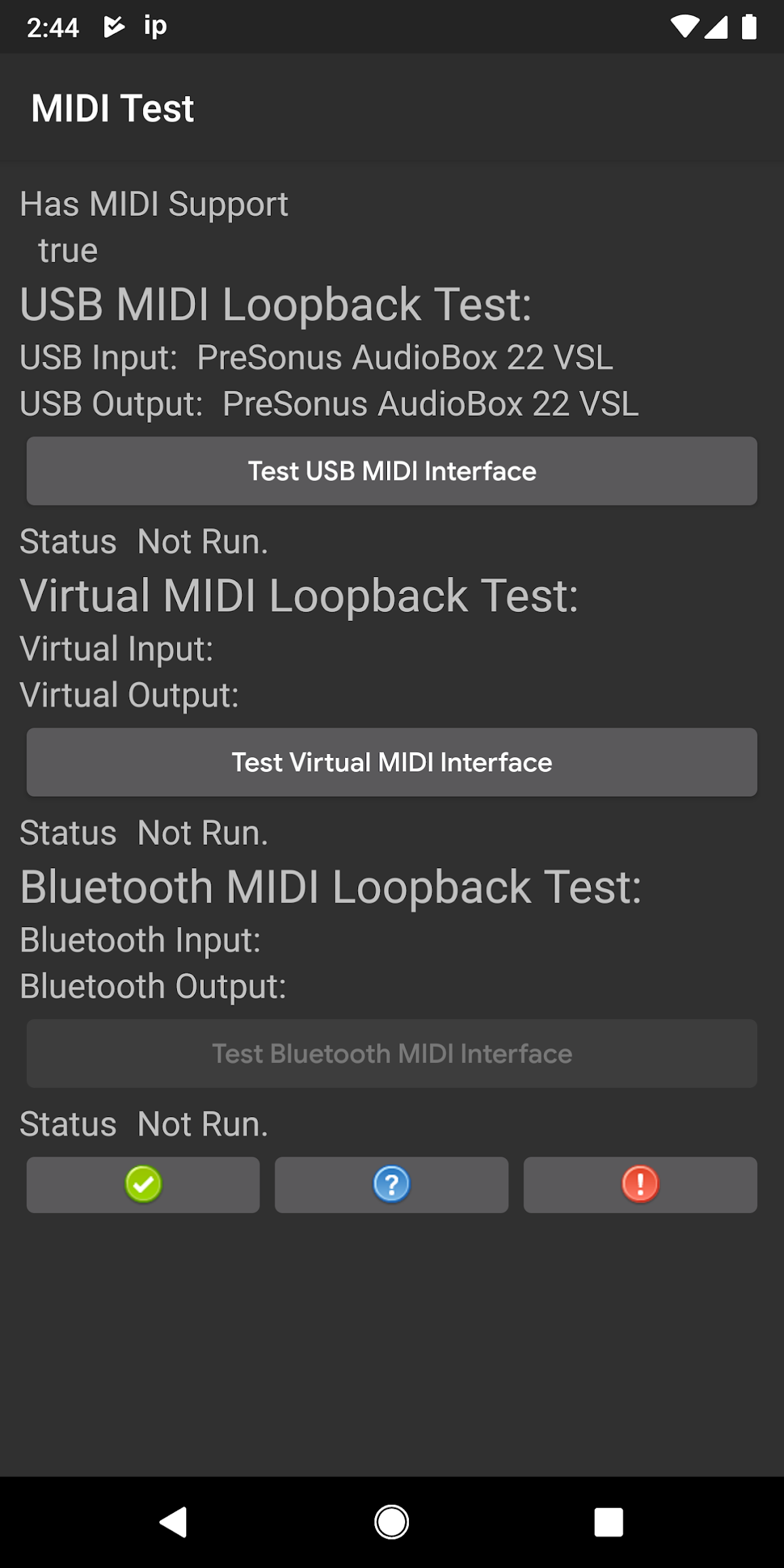
Рис. 6. Тест USB MIDI loopback готов к запуску
Если тест не проходит с тайм- аутом @
Виртуальный петлевой тест MIDI
Виртуальный тест петли MIDI проверяет API виртуального MIDI-устройства. В тесте реализовано простое виртуальное MIDI-устройство, которое просто зацикливает вход на выход. Поскольку этот программный модуль полностью содержится в самом тестовом коде, этот тест не требует дополнительного оборудования и всегда включен.
петлевой тест Bluetooth MIDI
Это проверяет функциональность MIDI через интерфейс Bluetooth MIDI. Закольцованным механизмом в данном случае является интерфейс USB MIDI.
Перед запуском теста петли Bluetooth MIDI необходимо подключиться к адаптеру Bluetooth MIDI с помощью приложения MIDI BLE Connect, доступного бесплатно в Play Store.
- Подключите интерфейс Bluetooth MIDI к интерфейсу USB MIDI, соблюдая осторожность при подключении выходного разъема интерфейса Bluetooth MIDI к входному разъему интерфейса USB MIDI, а входного разъема интерфейса Bluetooth MIDI к выходному разъему интерфейса USB MIDI.
- Подключите адаптер Bluetooth MIDI к приложению MIDI + BLTE.
- Запустите приложение MIDI + BLTE и коснитесь Bluetooth Scan .
- Когда интерфейс Bluetooth распознан, коснитесь имени интерфейса Bluetooth. Теперь интерфейс Bluetooth подключен и доступен для тестируемого устройства.
- Вернитесь к приложению CTS-Verifier/тесту MIDI.

Рис. 7. Интерфейс Bluetooth MIDI правильно подключен к интерфейсу USB MIDI.
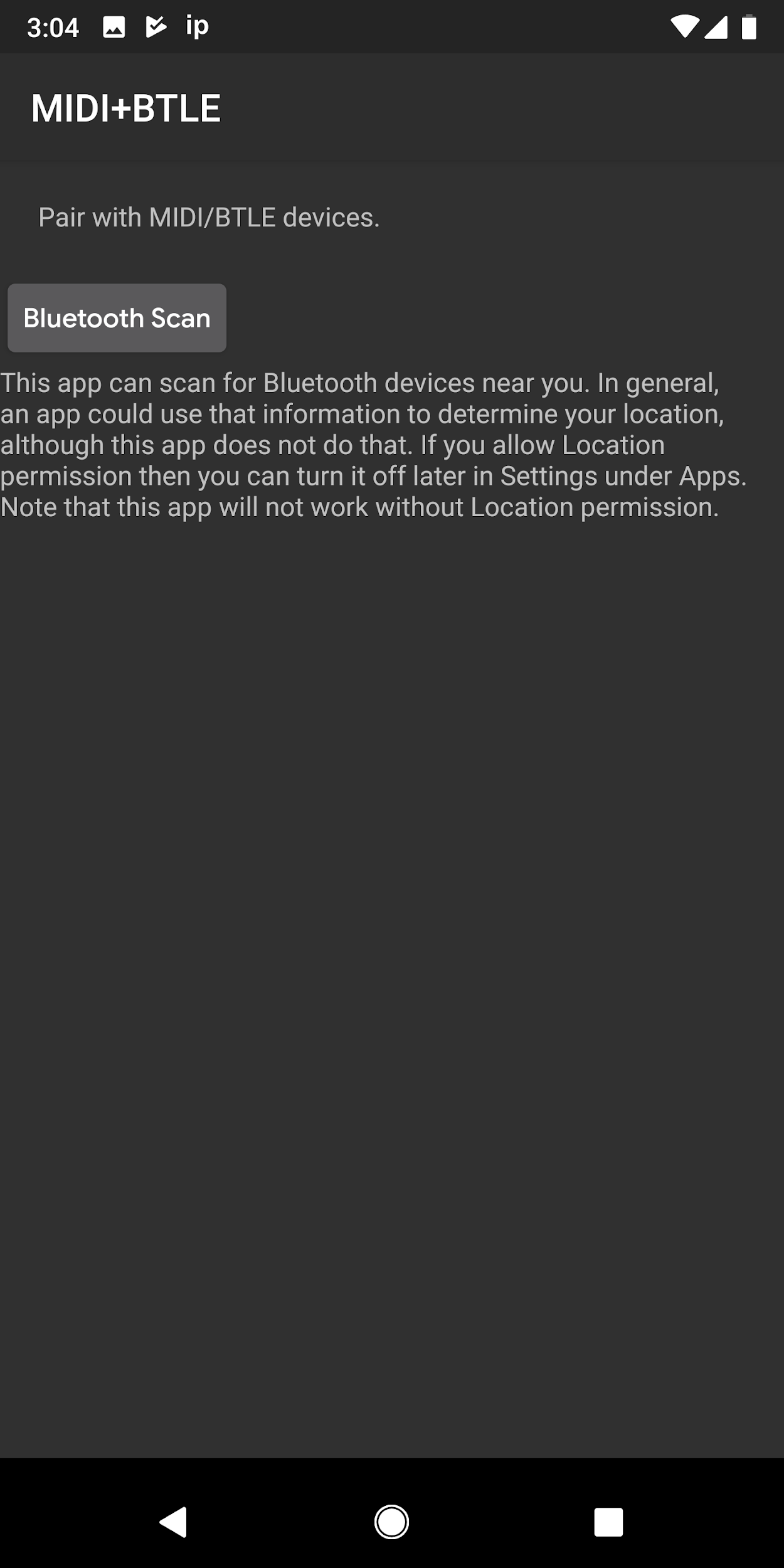
Рисунок 8. Главный экран MIDI + BLTE
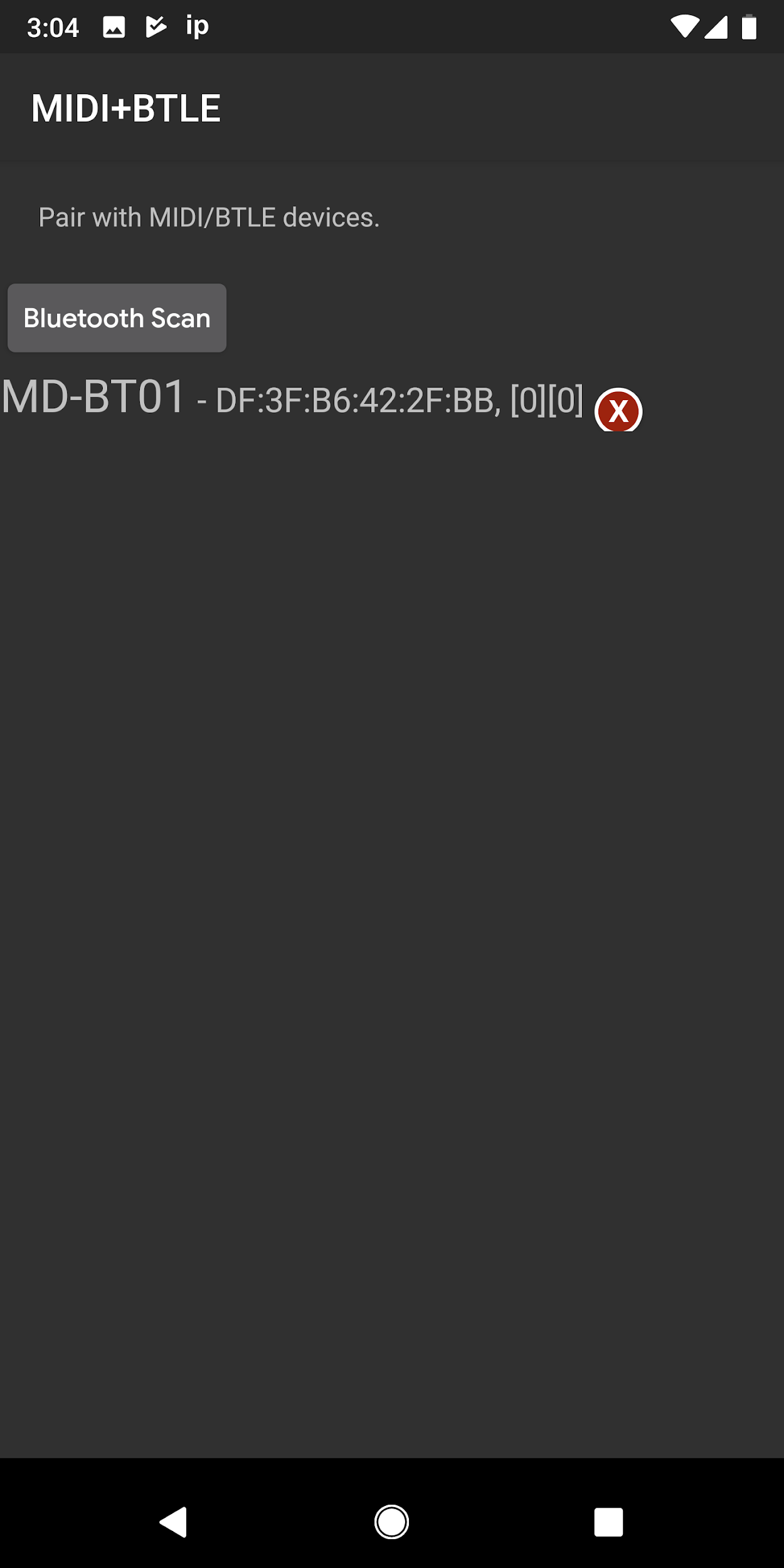
Рисунок 9. Сканирование Bluetooth
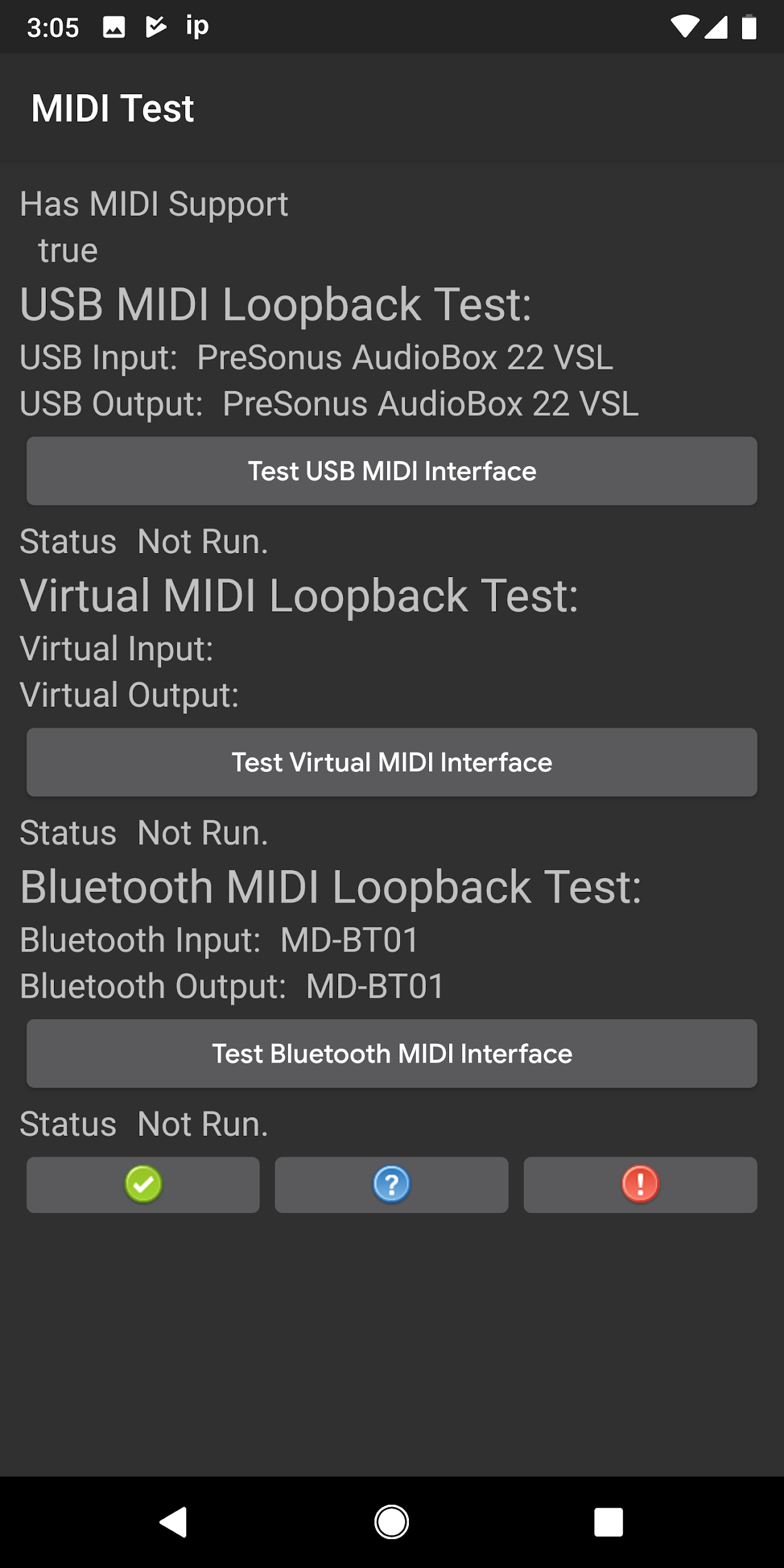
Рисунок 10. MIDI-тест
Отображается имя интерфейса Bluetooth и активируется функция Test Bluetooth MIDI Interface . Коснитесь Test Bluetooth MIDI Interface , и на метке Status отобразятся результаты теста.
Если тест не проходит с ненулевым значением Timeout@ , это указывает на то, что не все отправленные данные были получены.
После успешного завершения всех трех циклических проверок коснитесь  для обозначения соответствия.
для обозначения соответствия.

